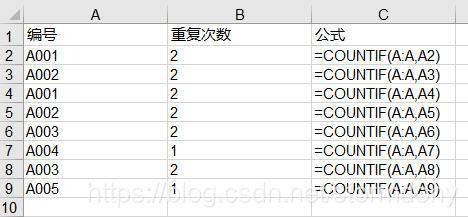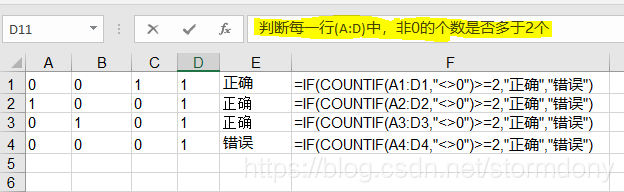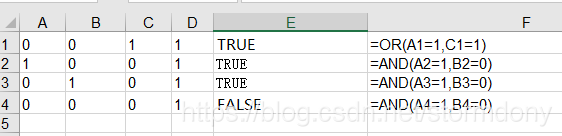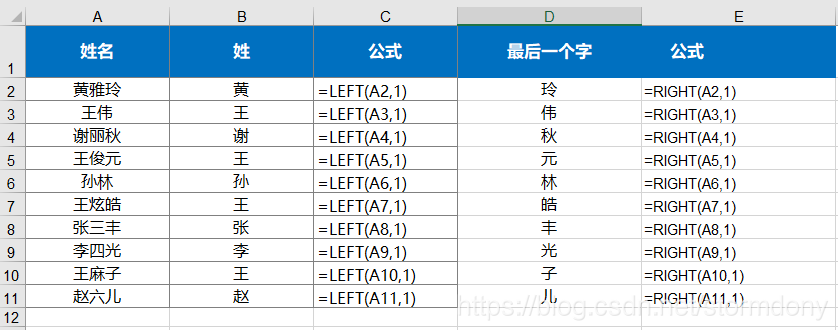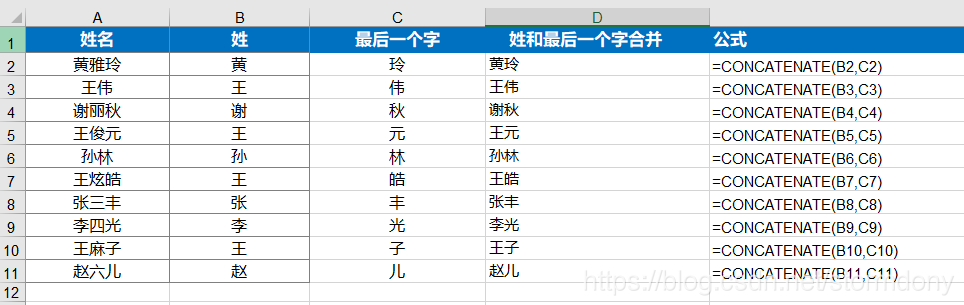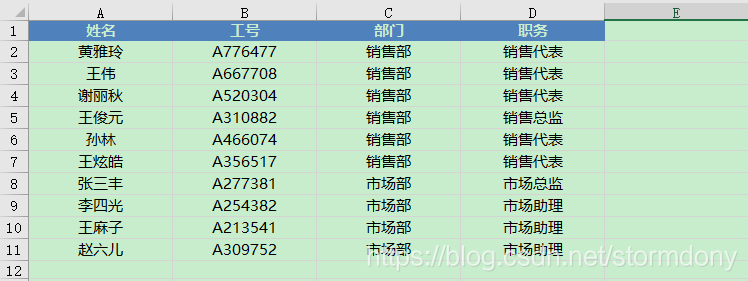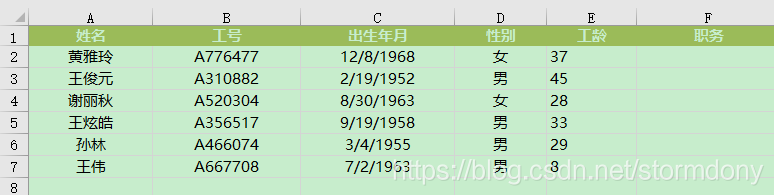資料處理中常用的Excel函式
在處理資料的時候,我們經常使用Python中的Pandas包來處理,有時候即使是很小的資料量,也使用Pandas來處理。個人覺得這有點大材小用,並且有點浪費時間。所以為了能夠快速的處理這些小型的資料,最近學習瞭如何利用Excel來處理。感覺這樣比使用Pandas處理得到的結果快速便捷很多。下面將分享幾個比較常用的函式。
1.COUNTIF函式
countif(range,criteria): 對區域中滿足單個指定條件的單元格進行計數
range: 要計算的單元格範圍
criteria:計算條件,其形式可以為數字、表示式或文字;例如:條件可以為32、“32”,“>32”或“apples”
例子:利用countif函式統計重複值
具體步驟:
- 選中B2單元格,然後輸入函式公式:
=COUNTIF(A:A,A2) - 將公式複製到B3:C11的所有單元格
2.IF函式
if(logical_test,true_value,false_value): 執行真假值判斷,根據邏輯計算的真假值,返回結果
logical_test: 表示計算結果為True或False的表示式
true_value: 為True時返回的值
false_value: 為False時返回的值
注意:
- 條件表示式是用比較運算子(<、=、>)建立的式子,無比較就無判斷
- 兩個值若是數值資料可以直接書寫,若是文字資料則要使用雙引號標記
- 引數裡面所有符號都是英文狀態下的標點符號
- IF函式可以進行巢狀,但是巢狀層數有限制
3.OR和AND函式
OR(logical1,[logical2],…): 至少一個引數為真,就返回True
AND(logical1,[logical2],…): 所有引數全為真,就返回True
logical1:要檢驗的第一個條件,結果可以為TRUE或FALSE
logical2:為可選項,最多可包含255個結果
4.LEFT和RIGHT函式
LEFT(text,[num_chars])
RIGHT(text,[num_chars]): 得到字串右部指定個數的字元
text: 包含要提取的字元的文字字串
num_chars:指定要由LEFT或RIGHT提取的字元的數量
5.CONCATENATE函式
concatenate(text1,text2,…) 將幾個文字字串合併為一個文字字串
text1,text2,…: 需要合併的第1、 2、… 、N個文字項(N<=30),這些文字項可以文字字串、數字或單個單元格的引用
注意:在將數字和文字合併到一個單元格中時,數字將轉換成文字,而不再用做數字,也就是說,無法再對其進行任何數字運算
6.日期函式
在一些工作表中,經常需要使用日期,手動輸入的話會嚴重的影響工作效率;使用日期函式就能夠快速的實現日期的填寫
| 顯示 | 公式 | 快捷鍵 |
|---|---|---|
| 2018-10-29 | =TODAY() | Ctrl+; |
| 21:33 | 無 | Ctrl+Shift+; |
| 2018-10-29 21:33 | =NOW() | “Ctrl+;(分號)”,再按空格鍵,接著按"Ctrl+Shift+;" |
7.VLOOKUP函式
vlookup匹配函式:在表格的首列查詢指定的資料,並返回指定的資料所在行中的指定列處的單元格內容內容
公式:
VLOOKUP(lookup_value,table_array,col_index_num,range_lookup)
lookup_value: 要在表格或區域的第一列中查詢的值,其引數可以是值或引用
table_array: 包含資料的單元格區域,可以使用絕對區域(如:A2:D8)或區域名稱的引用。 table_array第一列中的值是由lookup_value搜尋的值。這些值可以是文字、數字或邏輯值
col_index_num: 希望返回的匹配的列序號,其引數為1時,返回table_array第一列中的值,以此類推
range_lookup: 近似匹配(1)還是精確匹配(0),一般情況選0
例子:
結果:
總結
在Excel中還有許多有用的函式,由於篇幅的原因就不列舉了。這些函式有時候比直接使用Python來處理資料要簡單的多。
對於資料的處理不管是使用Python也好,Excel也罷,只要能夠快速的完成任務,就不失為一種好方法。真的不要拘泥於工具!